Yaroqsiz blokni qayta aniqlash o‘tkazib yuborildi. Ushbu bo'limdagi mavzular
Blok atributlaridagi ma'lumotlarni o'zgartirish
Blok atributi ta'riflarini tahrirlash
Blokni komponentlarga bo'lish (portlash)
Blok ta'riflarini tahrirlash
Sahifaning pastki qismi
Jarayon
Tezkor havola
Joriy chizmadagi blok ta'riflariga kiritilgan o'zgartirishlar chizmada allaqachon yaratilgan blok havolalariga ham, kelajakdagilariga ham ta'sir qiladi.
Foydalanuvchi joriy chizmadagi blok ta'riflarini bekor qilishi mumkin. Joriy chizmadagi blok ta'riflariga o'zgartirishlar chizmada allaqachon yaratilgan va kelajakdagi blok havolalariga, shuningdek bloklar bilan bog'liq har qanday atributlarga ta'sir qiladi.
Blok ta'rifini tahrirlashning ikki yo'li mavjud:
Joriy chizmadagi blokning ta'rifini o'zgartiring.
Manba faylidagi blok ta'rifini o'zgartiring va uni joriy chizmaga qayta kiriting.
Usulni tanlash siz faqat joriy chizmaga o'zgartirish kiritishni xohlaysizmi yoki asl blok faylini ham o'zgartirishingiz kerakligiga bog'liq.
Joriy chizmadagi blokning ta'rifini o'zgartiring
Blok taʼrifini oʻzgartirish uchun yangi blok yaratish boʻyicha barcha bosqichlarni bajaring, lekin siz kiritgan nom siz tahrirlayotgan blok taʼrifi nomiga mos kelishi kerak. Bekor qilinganda, chizmadagi mavjud bloklar darhol yangilanadi.
Ishlarni osonlashtirish uchun siz blokni kiritishingiz va uni portlatishingiz mumkin, so'ngra yangi blok ta'rifini yaratish uchun olingan ob'ektlardan foydalaning.
Manba fayli o'zgarganda yangilanishni bloklash
Blokning manba chizmasini o'zgartirish blok kiritilgan joriy chizmaga darhol ta'sir qilmaydi. Manba faylidan yopishtirilgan joriy chizmadagi blokni yangilash uchun INSERT buyrug'idan foydalaning.
Komponentlar kutubxonasi o'zgarganda blokni yangilash
Dizayn markazidan foydalangan holda bir xil nomdagi blok ta'rifini kiritganingizda, chizmadagi blok o'chirilmaydi. Kutubxonadagi blok ta'rifini yangilash uchun siz Kontent markazidan alohida blok faylini yaratadigan WBLOCK buyrug'idan foydalanishingiz mumkin. Keyin INSERT buyrug'i blok qo'llaniladigan chizmadagi blok ta'rifini qayta yozish uchun ishlatiladi.
Eslatma INSERT buyrug'idan foydalanganda bloklar uchun tavsiflar qayta o'rnatiladi. "Blok ta'rifi" muloqot oynasida ko'rsatilgan bloklar uchun matn ta'riflari bloklar tavsiflari o'rtasida clipboard orqali ko'chirilishi mumkin.
Blok tavsiflarini tahrirlash
Boshqaruv markazida ko'rsatilgan bloklarning tavsiflarini o'zgartirish uchun BLOCK buyrug'idan foydalaning. Bundan tashqari, siz Blokni aniqlash dialog oynasida mavjud bloklarga tavsif qo'shishingiz mumkin.
Blok atributlarini qayta aniqlash
Atributlar blok yaratilganda yoki qayta aniqlanganda u bilan bog'lanadi. Blok uchun xususiyatni tanlashda kerakli atributlar blokga kiritiladi. Blok tavsifidagi atributlarni qayta belgilash allaqachon yaratilgan blok hodisalariga quyidagi ta'sir ko'rsatadi:
Ruxsat etilgan qiymatlarga (doimiylarga) ega bo'lgan doimiy atributlar yo'qoladi yoki yangi atributlar bilan almashtiriladi.
O'zgaruvchan atributlar yangi blok ta'rifida umuman atributlar bo'lmasa ham o'zgarishsiz qoladi.
Yangi atributlar mavjud blok hodisalarida ko'rinmaydi.
Shuningdek qarang
Bloklarga ma'lumotlarni biriktirish (blok atributlari)
Dinamik blok ta'riflarini o'zgartirish
Jarayon
Mavjud blokning ta'rifini o'zgartirish uchun
Tahrirlanadigan blokni tanlang.
Blokni o'ng tugmasini bosing va kontekst menyusidan "Xususiyatlar" ni tanlang.
"Xususiyatlar" oynasida qiymatlarni tanlang va o'zgartiring X Va Y tayanch nuqta koordinatalari, masshtab omillari, aylanish burchagi va boshqa parametrlar.
Manba fayli o'zgarganda blokni yangilash uchun
Blok tavsifini tahrirlash uchun
Blok atributlaridagi ma'lumotlarni o'zgartirish
Foydalanuvchi blokga biriktirilgan va chizmaga kiritilgan atribut qiymatlarini tahrirlashi mumkin.
Blok bilan bog'langan atribut qiymatlarini tahrirlashning bir necha yo'li mavjud:
"Kengaytirilgan atribut muharriri" ni ochish uchun blokni ikki marta bosing.
Ctrl tugmachasini bosib ushlab turing va kontekst muharririni ochish uchun blokni ikki marta bosing
Xususiyatlar palitrasini oching va blokni tanlang
Bundan tashqari, tutqichlar yordamida blokdagi atributlarning o'rnini o'zgartirishingiz mumkin. Ko'p qatorli atributlar bilan ishlashda matn kengligini o'zgartirish uchun tutqichlardan ham foydalanishingiz mumkin.
Eslatma Agar siz CTRL tugmachasini bosib ushlab tursangiz va giperhavolani o'z ichiga olgan atributni ikki marta bossangiz, tegishli veb-sahifa ochiladi. Atributni tahrirlash uchun quyidagi usullardan birini ishlating.
Jarayon
Atributlarni tahrirlash uchun
Blok atributi ta'riflarini tahrirlash
Chizmaga kiritilgan bloklar bilan bog'langan atributlarning qiymatlari va boshqa xususiyatlarini tahrirlashingiz mumkin.
Blokni aniqlash atributlarini o'zgartirish Block Attribute Manager yordamida amalga oshiriladi. Masalan, unda siz tahrirlashingiz mumkin:
Atributlarga qiymatlar tayinlash tartibini belgilaydigan va grafik sohada qiymatlarni ko'rsatish yoki bostirish uchun javobgar bo'lgan xususiyatlar
Chizmadagi atribut matnining ko'rinishini boshqaruvchi xususiyatlar
Atribut chiqishi uchun qatlam, rang, vazn va chiziq turini belgilaydigan xususiyatlar
Odatiy bo'lib, atributlarni o'zgartirish joriy chizmadagi barcha mavjud blok havolalariga ta'sir qiladi.
Mavjud blok havolalarining atribut xususiyatlarini o'zgartirish ushbu bloklar bilan bog'liq qiymatlarga ta'sir qilmaydi. Misol uchun, agar blok atributi qiymati 19,99 bo'lgan "Xarajat" deb nomlangan bo'lsa, atribut nomini "Birlik narxi" ga o'zgartirish qiymati bir xil bo'lib qoladi.
Xuddi shu nomdagi atributlarni yangilash oldindan aytib bo'lmaydigan natijalarga olib kelishi mumkin. Takroriy nomlarni aniqlash va ularni o'zgartirish uchun Bloklash atributlari menejeridan foydalanishingiz mumkin.
Doimiy va ichki blok atributlarini o'zgartirgandan so'ng, grafik sohadagi blok havolalarini yangilash uchun REGEN buyrug'idan foydalaning.
Atribut qiymati so'rovlari tartibini o'zgartirish
Blok ta'rifini yaratganingizda, atributni tanlash tartibi blokni qo'shganda sizdan ularning qiymatlari so'raladigan tartibni belgilaydi. Ushbu tartibni Bloklash atributlari menejeri yordamida o'zgartirishingiz mumkin.
Blok atributlarini olib tashlash
Joriy chizmada foydalanuvchi atributlarni blok ta'riflaridan, shuningdek, barcha mavjud blok havolalaridan olib tashlashi mumkin. Blok havolalaridan olib tashlangan atributlar chizma REGEN buyrug'i yordamida foydalanuvchi tomonidan qayta tiklanmaguncha chizma maydonidan yo'qolmaydi.
Blokdagi barcha atributlarni shu tarzda olib tashlay olmaysiz; blokda kamida bitta atribut qolishi kerak. Agar siz barcha atributlarni olib tashlashingiz kerak bo'lsa, blokni qayta belgilashingiz kerak.
Blok havolalarini yangilang
Blok ta'riflariga o'zgartirishlar kiritgandan so'ng, foydalanuvchi joriy chizmadagi blok havolalarini yangilashi mumkin. Blok atributlari menejeri yordamida blok ta'riflarida atribut xususiyatlarini tahrirlashda, chizmadagi mavjud blok havolalari avtomatik ravishda yangilanmaydi. O'zgarishlar tugallangach, foydalanuvchi joriy chizmadagi barcha bloklarga o'zgartirishlarni qo'llashi mumkin.
ATROUPDATE-dan blok taʼriflariga mos keladigan blok havolalaridagi atribut xususiyatlarini yangilash yoki BLOCK, -BLOCK yoki BLOCKRED buyruqlari yordamida blok atributini qayta aniqlagandan soʻng blok misolini yangilash uchun ham foydalanishingiz mumkin.
Blok havolalarida atribut xususiyatlarini yangilash ushbu atributlarning qiymatlariga ta'sir qilmaydi.
Blok havolalarida atributlarni tahrirlash
Siz blok ma'lumotnomasida atributni tanlashingiz va uning xususiyatlarini o'zgartirish uchun Xususiyatlar palitrasidan foydalanishingiz mumkin yoki tanlangan blok havolasidagi barcha atributlarni o'zgartirish uchun Kengaytirilgan atribut muharriridan foydalanishingiz mumkin.
Jarayon
Blok tavsiflaridagi atributlarni tahrirlash uchun
Mavjud blok havolalariga o'zgartirishlarni qo'llashni yoqish yoki o'chirish uchun
Mavjud blok havolalariga o'zgartirishlaringizni qo'llash uchun Mavjud havolalarga qo'llash katagiga belgi qo'ying.
O'zgarishlarni faqat yangi blokirovkalarga qo'llash uchun "Mavjud hodisalarga qo'llash" katagiga belgi qo'ying.
OK tugmasini bosing.
Ikki nusxadagi blok atribut nomlarini topish uchun
Atribut qiymati so'rovlari tartibini o'zgartirish uchun
Tanlangan blok uchun atributlar ro'yxati ularning qiymatlari bo'yicha so'rovlar qilingan tartibda ko'rsatiladi.
Roʻyxatdagi atributning oʻrnini oʻzgartirish uchun uni tanlang va roʻyxatni yuqoriga koʻtarish uchun “Yuqoriga” tugmasini yoki pastga siljitish uchun “Pastga” tugmasini bosing.
Eslatma Konstantalarni belgilaydigan doimiy atributlar uchun (Mode=C) bu tugmalar mavjud emas.
Atributni blok ta'rifidan va bloklarning barcha holatlaridan olib tashlash uchun
Mavjud blok misollaridan olib tashlangan atributlar chizma REGEN buyrug'i yordamida foydalanuvchi tomonidan qayta tiklanmaguncha grafik maydonidan yo'qolmaydi.
Mavjud blok havolalarida o'zgartirilgan atributlarni yangilash uchun
Tanlangan blok tavsifi bilan bog'liq yozuvlardagi atributlarni yangilash uchun
Kirish Ism, so'ngra yozuvlarini yangilamoqchi bo'lgan blok nomini kiriting.
Kirish ? bloklar ro'yxatini olish uchun, so'ngra yozing Ism va blok nomi.
Enter tugmasini bosing va keyin ishora moslamasi yordamida chizilgan maydondagi blokga ishora qiling.
Agar siz mavjud bo'lmagan blok nomini kiritsangiz yoki atributlari bo'lmagan blokni tanlasangiz, xato xabari paydo bo'ladi.
Boshqa yo'l
O'zgarishlarni saqlash uchun "Ilova" tugmasini bosing. Blok atributi muharriri ochiq qoladi.
Atributlarni bloklash muharriridan chiqish uchun Bekor qilish tugmasini bosganingizda, Qoʻllash tugmasini bosish orqali saqlangan har qanday oʻzgarishlar oʻz kuchida qoladi.
O'zgarishlarni saqlash va Block atribut muharriridan chiqish uchun "OK" tugmasini bosing.
Boshqa blokning atributlarini tahrirlash uchun "Blok tanlash" tugmasini bosing. Agar joriy blokga kiritilgan o'zgartirishlar saqlanmagan bo'lsa, yangi blokni tanlashni boshlashdan oldin saqlash so'rovi chiqariladi.
Blokni komponentlarga bo'lish (portlash)
Blokka kiritilgan alohida ob'ektlarni tahrirlash imkoniyatiga ega bo'lish uchun uni alohida komponentlarga bo'lish kerak. Shundan so'ng foydalanuvchi quyidagilarni amalga oshirishi mumkin:
Yangi blok ta'rifini yarating
Mavjud blokning ta'rifini bekor qilish
Blok ma'lumotnomasi portlatilganda, u o'zining tarkibiy ob'ektlariga bo'linadi; biroq, joylashtirishni keyinroq bajarish uchun blok ta'rifi saqlanib qoladi.
Qo'shish dialog oynasidagi Portlash katagiga belgi qo'yish orqali siz yaratgan blok havolalari joylashgan joyda bloklarni avtomatik ravishda portlatishingiz mumkin.
Jarayon
Ob'ektni portlatishda xususiyatlarni boshqarish
Kirish parchalash
Portlash uchun ob'ektlarni tanlang.
Agar bir nechta ob'ekt tanlangan bo'lsa, kiriting Va alohida ob'ektlar yoki turdagi xususiyatlarni boshqarish uchun G barcha tanlangan ob'ektlar uchun xususiyatlarni boshqarish.
O'zgartirmoqchi bo'lgan mulk uchun variantni kiriting.
Xususiyat kompozit ob'ektga qo'llaniladi va asboblar maslahati qayta ko'rsatiladi.
Boshqa variantni kiriting yoki kiriting R tanlangan ob'ektlarni portlatish uchun.
Tanlangan ob'ektlar portlatiladi va belgilangan xususiyatlar komponent ob'ektlariga qo'llaniladi.
Blok ta'rifi dialog oynasi
Tezkor havola
Blok ta'rifini yaratish va unga nom berish uchun foydalaniladi.

Kirish usullari
Tugma
Tasma: Asosiy yorliq Bloklash paneli Yaratish Joriy ish maydonidagi lentada mavjud emas.
Menyu: Draw BlockCreate Joriy ish joyidagi menyuda mavjud emas.
Panel: Chizma
Buyruq kiritish:blok
Parametrlar ro'yxati
Blokka berilgan nom. Ism 255 belgigacha bo'lishi mumkin va harflar, raqamlar, bo'shliqlar va operatsion tizim yoki ushbu dastur tomonidan boshqa tarzda foydalanilmaydigan har qanday maxsus belgilarni o'z ichiga oladi.
Blok ta'rifi joriy chizmada saqlanadi.
Ko'rinish
Nom bo'limida mavjud blok tanlangan bo'lsa, blokni oldindan ko'rish amalga oshiriladi.
tayanch nuqtasi
Blokning asosiy kiritish nuqtasini o'rnatadi. Standart qiymat 0,0,0.
Ekranda belgilang
Muloqot oynasi yopilganda tayanch nuqtani ko'rsatish taklifini ko'rsatadi.
Asosiy kiritish nuqtasini belgilang
Joriy chizmadagi asosiy qo'shish nuqtasini belgilash uchun dialog oynasini vaqtincha yopadi.
Eksa koordinata qiymati X.
Eksa koordinata qiymati Y.
Eksa koordinata qiymati Z.
Ob'ektlar
Blokka kiritilgan ob'ektlarni, shuningdek, blok yaratilgandan keyin dasturning ularga nisbatan xatti-harakatlarini belgilaydi.
Ekranda belgilang
Muloqot oynasini yopganingizda ob'ektni ko'rsatish so'raladi.
Ob'ektlarni tanlang
Foydalanuvchi chizmadagi blok uchun kerakli ob'ektlarni tanlashi uchun dialog oynasini vaqtincha yopadi. Ob'ektlarni tanlashni tugatib, Enter tugmasini bosganingizda, ekranda Blok tavsiflari dialog oynasi yana paydo bo'ladi.
Tez tanlash
Ob'ektlarni xossalari bo'yicha tanlashingiz mumkin bo'lgan Tez tanlash dialog oynasini ko'rsatadi.
Tashlab ket
Tanlangan ob'ektlar chizmada o'zgarishsiz qoladi.
Blokka aylantirish
Tanlangan ob'ektlar yangi yaratilgan blok havolasiga aylantiriladi.
Oʻchirish
Tanlangan ob'ektlar chizmadan olib tashlanadi.
Tanlangan ob'ektlar
Tanlangan ob'ektlar soni haqidagi ma'lumotlarni ko'rsatish.
Xulq-atvor
Blokning ishlash rejimini o'rnatadi.
Annotatsion
Blokning izohli ekanligini bildiradi. Bu xususiyat sizga kerakli qog'oz o'lchamiga mos ravishda chop etish yoki ko'rsatish uchun izohlarni masshtablash jarayonini avtomatlashtirish imkonini beradi.
Yo'nalishni varaq bo'yicha bloklash
Qog'oz maydoni ko'rish oynalaridagi blok havolalarining yo'nalishini qog'oz yo'nalishi bilan moslashtirish imkonini beradi. Agar "Izoh" opsiyasi tanlanmagan bo'lsa, bu parametr mavjud emas.
bir xil o'lchov
Blok ma'lumotnomasi boshqacha o'lchovdan himoyalanganligini ko'rsatadi.
Bo'linishga ruxsat bering
Blok havolasini portlatish mumkinligini belgilaydi
Sozlamalar
Blok uchun parametrlar.
Blok birliklari
Blok havolasi uchun kiritish birliklarini belgilaydi.
Tavsif
Blok matnining tavsifini belgilaydi.
Blok muharririda oching
OK tugmasi bosilganda Blok muharririda joriy blok taʼrifini ochadi.
Atributlarni aniqlash dialog oynasi
Tezkor havola
Bu erda siz atribut rejimini, uning nomini, maslahatchi va boshlang'ich qiymatini, shuningdek, kiritish nuqtasi va matn parametrlarini o'rnatasiz.

Kirish usullari
Tugma
Tasma: Asosiy yorliq Bloklash paneli Atributlarni o'rnatish Joriy ish maydonidagi lentada mavjud emas.
Menyu: BlockSet atributlarini chizish Joriy ish maydonidagi menyuda mavjud emas.
Buyruq kiritish:atopr
Parametrlar ro'yxati
Quyidagi variantlar ko'rsatiladi.
Rejim
Chizmaga kiritilgan atribut qiymati sozlamalarini bloklash.
Standart qiymatlar AFLAGS tizim o'zgaruvchisida saqlanadi. AFLAGS qiymatini o'zgartirish yangi atribut ta'riflari uchun standart rejimni o'zgartiradi va mavjud atribut ta'riflariga ta'sir qilmaydi.
Yashirin
Kiritilgan blokning atribut qiymati ekranda ko'rinmasligi yoki chop etilmasligi kerakligini bildiradi. ATECR yashirin rejimni bekor qiladi.
Doimiy
Blokning barcha holatlari uchun belgilangan atribut qiymatini belgilaydi.
Boshqariladigan
Blokni kiritish jarayonida atribut qiymatini tekshirish imkonini beradi.
Oʻrnatilgan
Blok kiritilganda atributni standart qiymatiga o'rnatadi.
Ruxsat etilgan pozitsiya
Blok havolasidagi atributning o'rnini aniqlash. Atributni olib tashlaganingizda, tahrirlash tutqichlari yordamida uni blokning qolgan qismiga nisbatan ko'chirishingiz mumkin; ko'p qatorli atributlarning o'lchamlarini o'zgartirish mumkin.
ko'p qatorli
Ushbu parametr tanlanganda, atribut qiymati matnning bir nechta satrini o'z ichiga olishi mumkin. Bunday holda siz atribut chegarasining kengligini belgilashingiz mumkin.
Eslatma Dinamik blokda atribut amallar to'plamiga kiritilishi uchun atributning o'rni aniqlanishi kerak.
Xususiyat
Atribut maʼlumotlarini oʻrnatish.
Chizmadagi barcha hodisalarni o'rnatish mumkin bo'lgan atribut nomi. Ism bo'sh joydan tashqari har qanday belgilardan iborat bo'lishi mumkin. Barcha kichik harflar avtomatik ravishda katta harfga aylantiriladi.
Ishora
Atributni o'z ichiga olgan blok kiritilganda ko'rsatiladigan atribut maslahati. Maslahat maydonini bo'sh qoldirsangiz, AutoCAD atribut nomidan maslahat sifatida foydalanadi. Agar "Rejim" guruhida "Doimiy" opsiyasi yoqilgan bo'lsa, "Maslahat" maydoni mavjud emas.
Standart
Standart atributga tayinlangan qiymat.
Maydon qo'shish
Maydon dialog oynasi ko'rsatiladi. Foydalanuvchi maydonni atributning butun qiymati yoki uning faqat bir qismi sifatida kiritishi mumkin.
Ko'p qatorli matn muharriri tugmasi
Agar ko'p qatorli matn rejimi tanlansa, matnni formatlash paneli va chizg'ichga ega bo'lgan kontekstli matn muharriri chaqiriladi. ATTIPE tizim o'zgaruvchisining qiymatiga qarab, Matnni Formatlash paneli to'liq yoki qisqartirilgan shaklda ko'rsatiladi.
Qo'shimcha ma'lumot uchun Kontekst muharriri bo'limiga qarang.
Eslatma Oʻrnatilgan matn muharririning toʻliq versiyasidagi baʼzi funksiyalar kulrang rangda va mavjud emas; bu bir qatorli atributlar bilan muvofiqlikni ta'minlash uchun amalga oshiriladi.
Kiritish nuqtasi
Atributning o'rnini o'rnatadi. Bu yerda siz raqamli koordinatalarni kiritishingiz yoki "Ekranda tanlash" tugmasini bosish orqali ushbu atribut bog'langan ob'ektlarga nisbatan atributning kiritish nuqtasini aniqlashingiz mumkin.
Ekranda belgilang
Muloqot oynasi yopilganda boshlang'ich nuqtasini ko'rsatadi. Atributning u bog'langan ob'ektlarga nisbatan o'rnini ko'rsatish uchun ko'rsatuvchi qurilmadan foydalaning.
Koordinatani belgilaydi X atribut kiritish nuqtasi uchun.
Koordinatani belgilaydi Y atribut kiritish nuqtasi uchun.
Koordinatani belgilaydi Z atribut kiritish nuqtasi uchun.
Matn parametrlari
Bu yerda atribut matnining tekislanishi, matn uslubi, balandligi va aylanishi o‘rnatiladi.
tekislash
Atributning matn tekislanishini o'rnatadi. Hizalama opsiyalarining tavsifi uchun MATN bo'limiga qarang.
Matn uslubi
Atribut matni uchun oldindan belgilangan matn uslubi. Hozir yuklangan matn uslubi ko'rsatiladi. Matn uslublarini yuklash yoki yaratish haqida qoʻshimcha maʼlumot olish uchun STYLE-ga qarang.
Annotatsion
Atributning izohli ekanligini bildiradi. Agar blok izohli bo'lsa, atributning yo'nalishi blokning yo'nalishi bilan bir xil bo'ladi. Annotatsion ob'ektlar haqida ko'proq ma'lumot olish uchun ma'lumot belgisini bosing.
Matn balandligi
Atribut matnining balandligi. Foydalanuvchi ushbu tugmani bosish orqali qiymat kiritishi yoki uni ekranda ko'rsatishi mumkin. Matnning balandligi belgilangan ikkita nuqta orasidagi masofaga teng. Nolga teng bo'lmagan balandlik qiymatiga ega uslub tanlangan yoki "Fit" moslashtirish opsiyasi tanlangan hollarda matn balandligi kiritish maydoni mavjud emas.
Buriling
Atribut matnining burilish burchagini belgilaydi. Foydalanuvchi ushbu tugmani bosish orqali qiymat kiritishi yoki uni ekranda ko'rsatishi mumkin. Burilish burchagi gorizontal o'q va ikkita nuqta bilan berilgan segment orasidagi burchakka teng. Agar "Fit" yoki "Fit to Width" tekislash opsiyasi tanlansa, aylanish burchagi kiritish maydoni mavjud emas.
Ramka kengligi
Ko'p qatorli atributdagi matn satrlari uzunligi uchun maksimal qiymatni belgilaydi, undan keyin u keyingi qatorga o'tadi. Agar qiymat 0,000 bo'lsa, matn satrlari uzunligida hech qanday cheklov yo'q.
Bir qatorli atributlar uchun imkoniyat mavjud emas.
Oldingi atribut bilan tekislang
Atribut nomini oldingisining ostiga qo'yish. Agar atribut tavsifi hali yaratilmagan bo'lsa, variant mavjud emas.
MASHQ



Uy vazifasi: Bloklar yordamida elektr zanjirini chizish.


Bloklar dizayn ishlarini avtomatlashtirishning ajoyib usuli AutoCAD. Ko'pincha, bloklardan foydalanganda, ularning allaqachon ishlatilgan hodisalarini qayta aniqlash kerak bo'ladi - geometriyani, atributlarni, qo'shish nuqtasini va hokazolarni o'zgartirish. Bugun men AutoCAD chizmalarida bloklarni qayta aniqlashning mumkin bo'lgan usullarini ko'rib chiqishni taklif qilaman.
Blokni portlatib, qayta yarating
Birinchi, eng aniq yo'l - mavjud blokni portlatish, uning geometriyasi va atributlarini tuzatish, so'ngra blokni bir xil nom va parametrlar bilan qayta yaratish.
Jarayon juda oddiy:
Qo'shimcha blokni joylashtiring, uni alohida primitivlarga bo'ling
Biz kerak bo'lganda o'zgartiramiz va yana blokni yaratamiz. Biroq, xuddi shu nom bilan yangi blokni saqlashga harakat qilganingizda, tizim mavjud blok hodisalarini bekor qilishni taklif qiladi.

Rozi bo'lib, biz butun chizmada qayta belgilangan bloklarni olamiz

Ushbu usulda muhim narsa shundaki, blokning asosiy nuqtasi va uning dastlabki yo'nalishi bir xil bo'lib qolishi kerak, aks holda mavjud bloklarning bog'lanishi "uchib ketadi" va butun chizma yaroqsiz holga keladi.
Faylga yangi blok qo'ying
Odatda, bir xil bloklar turli fayllarda ishlatiladi. Agar siz boshqa fayldan o'zgartirilgan blokni kiritsangiz, fayllardan biridagi bloklarni qayta belgilash juda oson. Bunday holda, albatta, bloklarning nomi va kiritish nuqtasi mos kelishi kerak.
O'rnatish vaqtida tizim mavjud blok hodisalarini yangilashni taklif qiladi.
Blok muharriri
Ehtimol, eng oson yo'li. Blokni qayta belgilash uchun uni blok muharririda ochish kifoya

Uni vazifaga muvofiq o'zgartiring va muharrirni yoping.

Bloklarning barcha holatlari fayl davomida avtomatik ravishda yangilanadi.

Ushbu usulning afzalligi shundaki, siz kiritish nuqtalari, yo'nalish va mavjud bo'lganlarga muvofiq blok muharriri tomonidan o'rnatiladigan boshqa blok parametrlari haqida o'ylashingiz shart emas. Ammo ehtiyot bo'ling - blok muharririda koordinatalari 0,0 bo'lgan nuqta qo'shish nuqtasi sifatida olinadi! Geometriyani o'tkazmang, aks holda kiritish nuqtasi "uchib ketadi".
Joyda tahrirlash
Jamoa REFEDIT (_REFEDIT) bloklar va tashqi havolalarni joyida tahrirlash imkonini beradi. Ushbu usulning afzalligi shundaki, siz ushbu tahrirlash usulini boshlaganingizda, chizilgan blok bilan bog'liq bo'lmagan qolgan qismi qoraygan va bog'lash uchun mavjud bo'lib qoladi, ya'ni. biz blokni atrofdagi geometriya kontekstida tahrir qilish imkoniyatiga egamiz.
Joyda tahrir qilish uchun siz REFEDIT buyrug'ini kiritishingiz va blokni tanlashingiz yoki blokni tanlashingiz va kontekst menyusida tanlashingiz mumkin. Kontekstdagi bloklarni tahrirlash

Ko'rib turganingizdek, blokning muhiti qorayib ketdi, lekin bog'lash uchun mavjud.

Kerakli geometriyani yaratgandan so'ng, tugmani bosishingiz kerak O'zgarishlarni saqlash lentada
AutoCAD-da bloklar nima? Bu savolga javob berish uchun biz darhol ta'rif beramiz. Blok - bu bitta qattiq ob'ektga guruhlangan ibtidoiy elementlar (segmentlar, poliliniyalar, doiralar va boshqalar) va alohida elementlar to'plami.
AutoCAD-da bloklardan foydalanish ularni bitta chizmada ham, boshqa loyihalarda ham qayta ishlatishni sezilarli darajada osonlashtiradi.
Bloklar statik yoki dinamik bo'ladi. Blokning dinamizmi, masalan, uning o'lchamini, shaklini, masshtabini va boshqalarni o'zgartirishdan iborat bo'lishi mumkin. Oldinga qarab, shuni ta'kidlashni istardimki, AutoCAD-dagi dinamik bloklar statiklarga qaraganda kengroq vazifalarni hal qilishga imkon beradi. Shaklda. 1-rasmda Cars to'plamidan AutoCAD bloklari namunasi ko'rsatilgan.
1-rasm. Avtomobillar misolida AutoCAD-da bloklardan foydalanish.
Bloklarga kelganda AutoCAD-da blokli yozuv nima ekanligini va ta'rif nima ekanligini aniq tushunishingiz kerak.
AutoCAD blokining ta'rifi.
Grafik elementlarni chizganingizdan so'ng, ularni blokga aylantirishingiz kerak. Buning uchun "Blok yaratish" buyrug'i tanlanadi, so'ngra nom, asosiy nuqta va chizilgan elementlarning o'zi ko'rsatiladi (AutoCAD-da bloklarni yaratish haqida ko'proq o'qing). AutoCAD blokining ta'rifi blokga kiritilgan nom, asosiy nuqta va geometrik ob'ektlar haqida ma'lumotdir.
AutoCAD-da kirishni bloklash.
AutoCAD uchun bloklar juda muhim xususiyatdir!
AutoCAD bloklarining juda muhim xususiyatlari mavjud. Ularni tushunish uchun misolni ko'rib chiqing.
Vaziyatni tasavvur qilaylik: blok yordamida element yaratildi, uning paydo bo'lishi chizmada juda ko'p marta takrorlanadi (masalan, ko'p qavatli binoning jabhasidagi derazalar). Loyiha tugagandan so'ng, mijozning iltimosiga binoan, ushbu elementning ko'rinishini o'zgartirish zarurati tug'ildi.

2-rasm. AutoCAD-da bloklarni oynalar misolida qo'llash.
Shunday qilib, bloklarning eng katta afzalligi shundaki, faqat bitta blok ta'rifini (ya'ni uning asosiy tavsifini) tahrirlash kifoya qiladi va qolgan barcha hodisalar avtomatik ravishda o'zgaradi. Aks holda, har bir ob'ektni alohida tahrirlashingiz yoki bitta elementga o'zgartirish kiritishingiz, uni nusxalashingiz va qayta joylashtirishingiz kerak bo'ladi.
Shunday qilib, bloklarning xususiyatlarini birgalikda nazorat qilish mumkin. Buni tushunishingiz kerak AutoCAD uchun bloklar faqat blok tavsifining o'zi joylashgan faylning ma'lumotlar maydoniga grafik havolalardir. Shuning uchun AutoCAD-da bloklardan foydalanish fayl hajmini sezilarli darajada kamaytiradi.
Xulosa qiling. Endi siz AutoCAD-da qanday bloklar kerakligini bilasiz. Asosiysi, siz ulardan foydalanish muhimligini tushunasiz, chunki. u kompyuter resurslarini, vaqtingizni va nervlarni tejaydi!
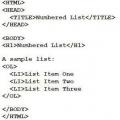 Html ichida o'rnatilgan ro'yxatlar. Raqamlangan ro'yxat. Ro'yxat belgisi bo'sh doira shaklida
Html ichida o'rnatilgan ro'yxatlar. Raqamlangan ro'yxat. Ro'yxat belgisi bo'sh doira shaklida Photoshop asboblar panelining tavsifi va maqsadi Photoshop asboblar panelining ma'nosi
Photoshop asboblar panelining tavsifi va maqsadi Photoshop asboblar panelining ma'nosi Dummies uchun Excel - Ustunlar, qatorlar va kataklarni o'zgartirish Istalgan ustun kengligini qanday o'rnatish kerak
Dummies uchun Excel - Ustunlar, qatorlar va kataklarni o'zgartirish Istalgan ustun kengligini qanday o'rnatish kerak